- Artikel Rekomendasi
Segala Sesuatu Tentang Facebook Live Split Screen yang Harus Anda Ketahui
Aug 21, 2024• Proven solutions
Live Split Screen Facebook bukanlah hal yang baru bagi sebagian besar dari Anda. Dalam daftar panjang fitur-fitur canggih ini, Live Split Screen adalah salah satu tambahan yang paling menarik dan semakin populer. Fitur ini memungkinkan pengguna untuk membagi dua atau lebih video sekaligus dalam satu screen, dan bagian terbaiknya adalah audio mereka dapat dikustomisasi dengan cara yang menghibur. Jika Anda baru mengenal konsep split screen, berikut adalah beberapa hal menarik yang perlu diketahui, teruslah membaca.

- Definisi Streaming Split Screen Facebook Live
- Persyaratan Split Screen
- Cara Mengatur Facebook Live Split Screen
- Cara Membuat Video Split-Screen dengan Wondershare Filmora dan Mengupload ke Facebook
Apa yang dimaksud dengan Facebook Live Split Screen Stream?
Fitur Facebook Live sudah diaktifkan sekarang dan mungkin Anda sudah merencanakan banyak hal untuk disiarkan langsung di sini. Itu bagus sekali! Fitur ini akan membantu Anda untuk menelepon teman Anda secara live dan Anda juga dapat mengatur pertemuan bisnis di sini. Wow! Ini benar-benar akan merevolusi media digital. Sekarang kita dapat melakukan pertemuan karyawan dengan live chat Facebook atau bahkan wawancara dapat dijadwalkan di sini. Alat ini memiliki begitu banyak aplikasi dan hasilnya tergantung pada kreativitas Anda.
15 Alat Analisis Facebook Terbaik>>
Persyaratan Split Screen:
Mari kita bahas persyaratan fitur split screen. Hingga saat ini pengguna dapat dengan mudah mengupload video secara online dan penonton mengomentari sesuai reaksi mereka terhadap konten tersebut. Tetapi sekarang sudah mungkin untuk memperbarui live momen Anda saat ini secara interaktif di Facebook sehingga setiap penonton dapat tetap terlibat dengan kreativitas Anda. Selain itu, fitur ini juga membantu pengguna untuk berbagi live screen dengan orang lain melalui jaringan. Namun perlu dicatat bahwa, fitur saat ini hanya kompatibel dengan iPhone saja, tidak ada perangkat lain yang dapat menikmati momen live stream ini. Mungkin, pengguna Android harus menunggu beberapa bulan untuk memanfaatkan kesempatan ini. Jadi, jika Anda sudah siap dengan perangkat Anda dan tahu betul tentang data yang akan Anda perbarui secara online, ikuti panduan di bawah ini:
Bagaimana Cara Mengatur Split Screen Facebook Live?
Jika Anda ingin menghibur audiens Anda dengan konten live split yang berkualitas, ikuti langkah-langkah di bawah ini:
Langkah ke-1: Pertama-tama Anda harus membuka aplikasi Facebook di iPad atau iPhone Anda.
Langkah ke-2: Buka halaman news feed dan tekan tombol live di sana. Tombol live ini ditandai sebagai "Apa yang Ada di Pikiran Anda".
Langkah ke-3: Sekarang perbarui deskripsi yang menarik untuk video Anda, itu harus cukup menarik bagi para pengguna sehingga mereka mau menghabiskan waktu untuk konten Anda.
Langkah ke-4: Tekan opsi "Tayangkan" dan streaming Anda akan segera dimulai secara online.
Langkah ke-5: Segera setelah streaming Anda ditayangkan, Anda akan dapat menggesernya untuk mendapatkan kontrol yang berbeda dengan mudah. Cukup geser ke kiri dan Anda akan dibawa ke jumlah penonton.
Langkah ke-6: Jika Anda ingin menambahkan orang lain ke video split screen, maka gunakan tombol Undang untuk Siaran Live di screen.
Langkah ke-7: Setelah Anda selesai dengan informasi atau hiburan Anda, maka Anda dapat menghentikan streaming dari internet. Anda cukup menggunakan tanda silang untuk menghilangkan penonton Anda dari streaming.
Cara Membuat Video Split Screen dengan Wondershare Filmora dan Upload ke Facebook
Teknologi telah berevolusi akhir-akhir ini dan sekarang streaming tidak hanya terbatas pada satu orang saja, tetapi Anda dapat mengundang teman Anda pada streaming yang sama dan berbagi screen dengan opsi split screen. Fitur Live Split Screen ini baru ditambahkan ke platform Facebook dan memungkinkan fitur siaran dua orang bahkan dari lokasi yang jauh. Setelah Live berakhir, Anda dapat memilih untuk memposting video Anda sehingga lebih banyak orang dapat menontonnya. Tetapi, bagaimana cara membuat video split screen dan menguploadnya ke Facebook tanpa fitur Live Split-Screen? Pada bagian berikut, kami akan menunjukkan semua yang Anda perlukan untuk menyelesaikan video split screen dan menguploadnya ke Facebook secara live.
Bagaimana Cara Membuat Video Split Screen?
Mereka yang tertarik untuk membuat klip video menakjubkan yang mengejutkan untuk teman-teman Facebook mereka disarankan untuk menggunakan Filmora Split Screen Video Editor. Aplikasi ini kompatibel dengan platform Mac maupun Windows dan memakai antarmuka yang ramah pengguna. Aplikasi ini menawarkan berbagai macam fitur pengeditan video dan hasilnya dapat dikustomisasi menggunakan transisi atau dengan menambahkan efek background musik. File video yang dihasilkan dapat langsung diupload ke Facebook dengan format file yang diinginkan. Anda akan senang mengetahui bahwa Wondershare Filmora memperluas dukungan ke lebih dari 150 format file media bersama dengan konten video beresolusi tinggi.
Berikut ini adalah langkah-langkah sederhana untuk membuat video split screen:
Langkah ke-1. Download Wondershare Filmora
Pertama-tama, Anda harus online dan mendownload Filmora Split Screen Video Editor dari situs web resminya. Instal dan luncurkan di platform Anda. Segera setelah software dijalankan di sistem Anda, cukup buat pilihan untuk rasio aspek yang diinginkan untuk proyek Anda. Sekarang dari jendela selamat datang, buatlah pilihan untuk mode fitur lengkap.
Langkah ke-2. Mengimpor Video
Ada dua pilihan untuk mengimpor file video ke Wondershare Timeline. Anda dapat mengaksesnya dengan menekan tombol Impor dari timeline yang membantu membawa file langsung ke Album Pengguna. Atau opsi kedua adalah alat 'seret dan lepas' yang mudah digunakan yang membuat segalanya lebih mudah bagi pemula.
Langkah ke-3. Pilih Preset Split Screen
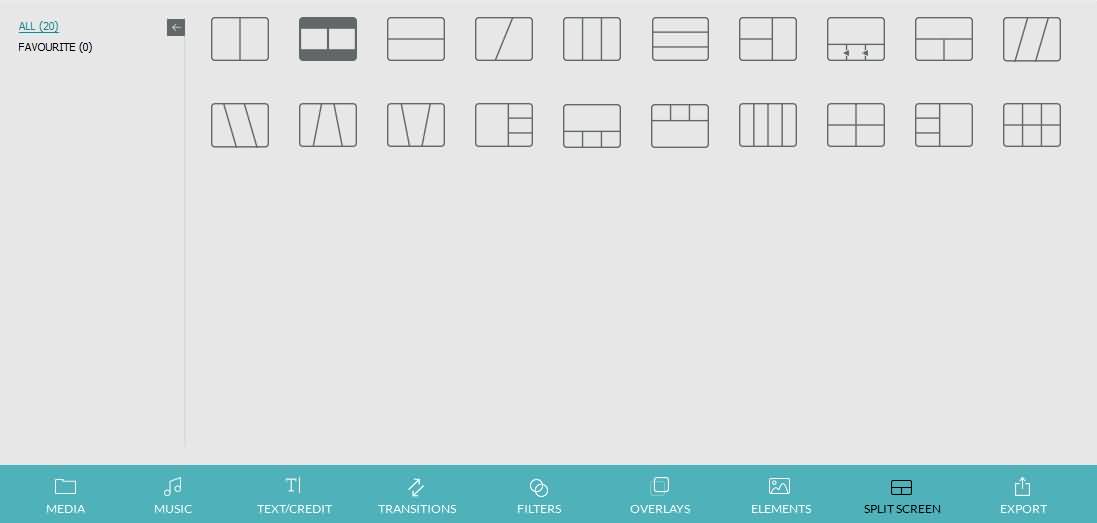
Anda akan menemukan tombol Split Screen di toolbar Wondershare. Pilihan opsi ini akan segera membawa Anda ke perpustakaan yang berisi sejumlah format split screen. Dari daftar panjang ini, Anda dapat memilih salah satu dan kemudian menyeretnya ke timeline. Jika Anda tidak ingin menggunakan alat seret dan lepas, pilih preset Anda, klik kanan di atasnya, lalu dari daftar pilihan pilih opsi Terapkan. Satu opsi lagi adalah memilih jenis preset Anda dan kemudian tekan ikon Plus yang tersedia di bagian kanan bawah thumbnail.
Langkah ke-4. Tambahkan video ke Split Screen
Buka timeline dan klik dua kali pada preset yang baru saja Anda pilih. Anda akan menemukan zona seret pada timeline Anda di mana video dapat ditambahkan. Cukup seret file video Anda dan lepaskan di zona seret yang berbeda karena kotak yang tersedia berisi penggeser untuk penyesuaian waktu berbagai video, pengguna dapat mengaksesnya untuk menerapkan batasan waktu yang diinginkan. Pengguna juga dapat menambahkan batas ke video dari opsi "Terapkan Batas" dan bagian terbaiknya adalah warna batas ini juga dapat disesuaikan untuk menciptakan efek yang unik.
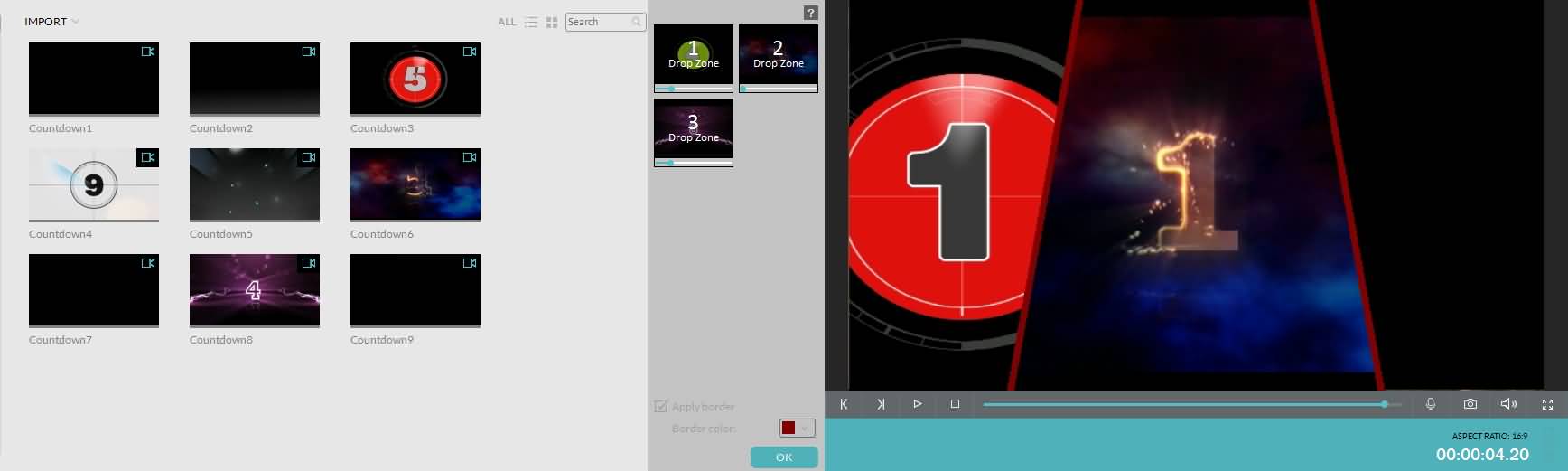
Langkah ke-5. Penyesuaian Suara Video
Sekarang karena Anda telah menambahkan semua video ke split screen Anda, mereka secara alami akan mulai diputar pada saat yang sama dan informasi audionya akan muncul seperti suara. Di sini Anda perlu menerapkan beberapa trik untuk penyesuaian suara agar penonton tidak merasa terganggu dengan konten Anda. Saran terbaik adalah mensenyapkan satu video pada satu waktu dan membiarkan video lainnya diputar secara normal. Untuk membisukan file video, Anda cukup menekan opsi Senyapkan Trek dari Zona Seret. Pengguna juga dapat mensenyapkan kedua video ini dan menambahkan satu file informatif terpisah dalam bentuk trek suara ke video split screen. Anda dapat menemukan file trek suara tersebut di perpustakaan media bawaan Wondershare. Setelah semua penyesuaian trek suara selesai, tekan tombol OK untuk menyimpan perubahan.
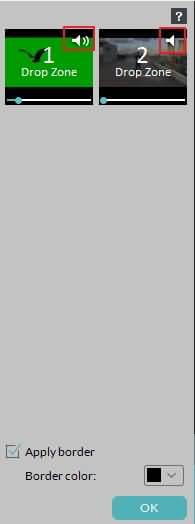
Langkah ke-6. Upload Video Split Screen ke Facebook
Setelah Anda selesai dengan semua perubahan sekarang saatnya untuk membuat penonton Anda terkesan. Tekan tombol ekspor pada platform Wondershare dan pilih format file untuk video split screen Anda. Gunakan tanda Facebook untuk memilih platform penguploadan dan masuk dengan akun Anda. Tambahkan deskripsi dan informasi judul dan terakhir tekan tombol Ekspor.
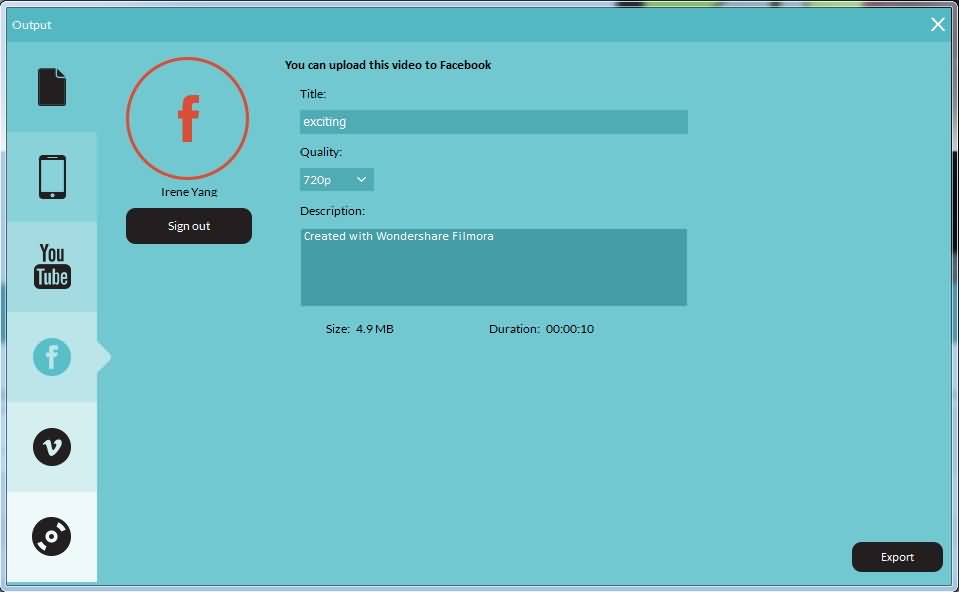
Setelah proses ekspor selesai, Anda dapat mengklik tautan atau klik tombol Cari Target untuk memeriksa video split screen Anda di Facebook.
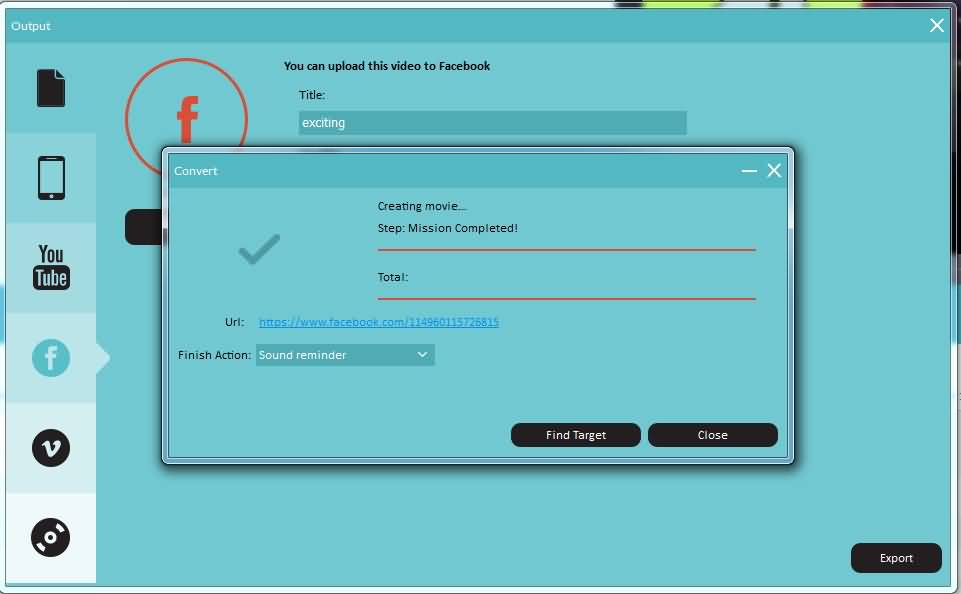
Atau, Anda dapat menyimpan video dalam format .mp4 terlebih dahulu dan kemudian menguploadnya ke Facebook Anda nanti. Untuk melakukannya, klik ikon pertama lalu pilih format .mp4.
Selain itu, Anda dapat mengekspor video split screen ke smartphone Anda atau mem-burn ke koleksi DVD, atau menguploadnya ke YouTube dan Vimeo.
Anda mungkin juga menyukai: 8 Aplikasi Penjadwal Facebook Terbaik >>
Cara Membuat Video Persegi untuk Facebook >>
Wawasan Facebook: Cara Menggunakannya untuk Pemula >>
Facebook kini memiliki kemampuan untuk menyiarkan live video 360 derajat. Pada artikel ini, kami akan memperkenalkan kamera Facebook 360 yang kompatibel dan menunjukkan cara melakukan live streaming video 360 di Facebook.
by Shanoon Cox Aug 21, 2024 20:10 PM
Jika Anda ingin menganalisis Facebook, mengapa tidak memilih alat analisis Facebook untuk mulai mengamati data. Lihat artikel ini untuk mengetahui 15 analisis Facebook terbaik!
by Shanoon Cox Aug 21, 2024 20:09 PM
Fitur ini akan menunjukkan tahun Anda bergabung dengan Facebook, foto Anda yang paling disukai, status dengan interaksi terbanyak, dan disertai dengan musik standar.
by Shanoon Cox Aug 21, 2024 18:03 PM


